【Chrome】バーにある「すべてのブックマーク」を非表示にする方法
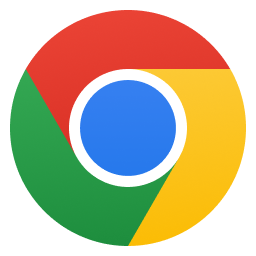
この記事では、「Google Chrome」ブラウザのブックマークバーの右端に、突然表示されるようになった「すべてのブックマーク」を非表示にする方法を紹介します。
実装された当初は試験運用機能(chrome://flags/#power-bookmarks-side-panel)から消せましたが、現在は「その他のブックマーク」からブックマークを移動させることで自動的に消せます。
以下の手順で消せます。
- ブックマークマネージャー(
chrome://bookmarks/)にアクセスする - 「その他のブックマーク」フォルダーを開く
- 中にあるブックマークを消すか、別のフォルダーに移動させる
- 自動的に「すべてのブックマーク」が非表示になる
僕の環境だと、2023年8月に公開された「116.0.5845.97」にアップデートしてから、ブックマークバーの右端に「すべてのブックマーク」という項目が表示されるようになりました。(正確には、読者様に教えてもらいました…)
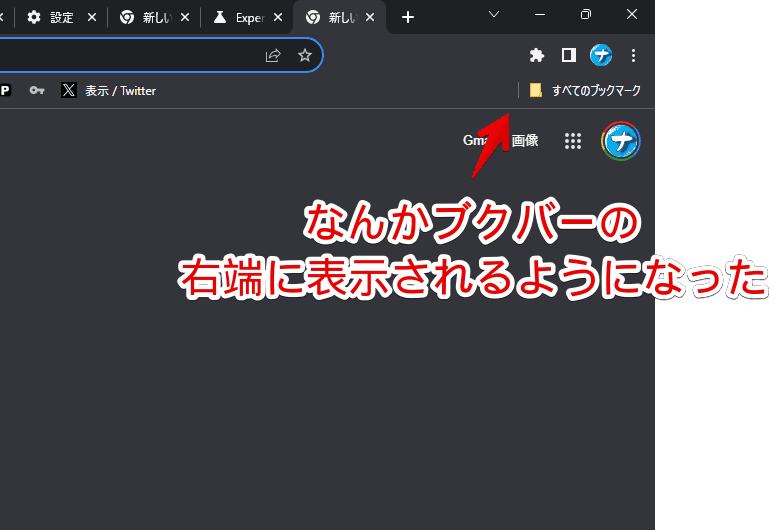
クリックすると、サイドパネルが表示されます。サイドバーのブックマークパネルに素早くアクセスできるようになった…という機能でしょうか。
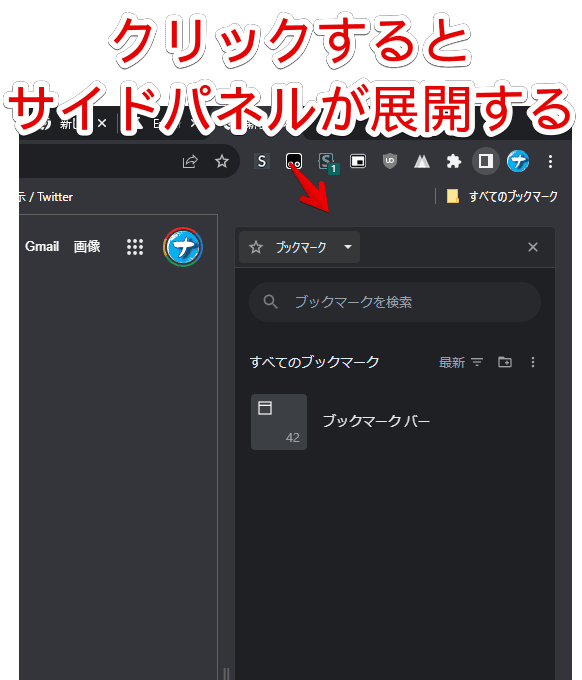
通常、ブックマークバーの項目は、右クリックから削除できるので、今回も右クリックしてみたんですが、削除の項目がグレーアウトしていて押せませんでした。どうやら、ただのブックマークフォルダーというわけではないようです。
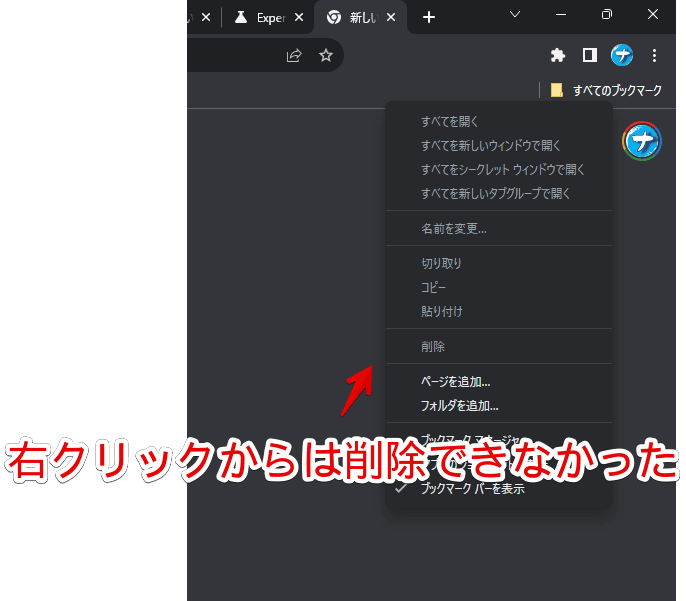
ブックマークバーの「すべてのブックマーク」を非表示にする手順
「Chrome」を起動して、アドレスバーに「chrome://bookmarks/」と貼り付けて開きます。
chrome://bookmarks/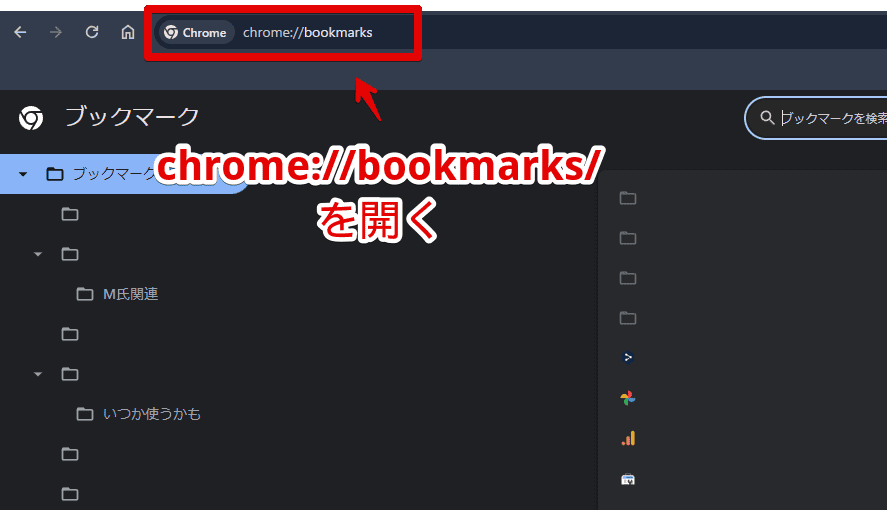
あるいは、キーボードのCtrl+Shift+Oを押すか、右上の三点ボタン(⋮)→ブックマークとリスト→ブックマークマネージャをクリックしてもOKです。
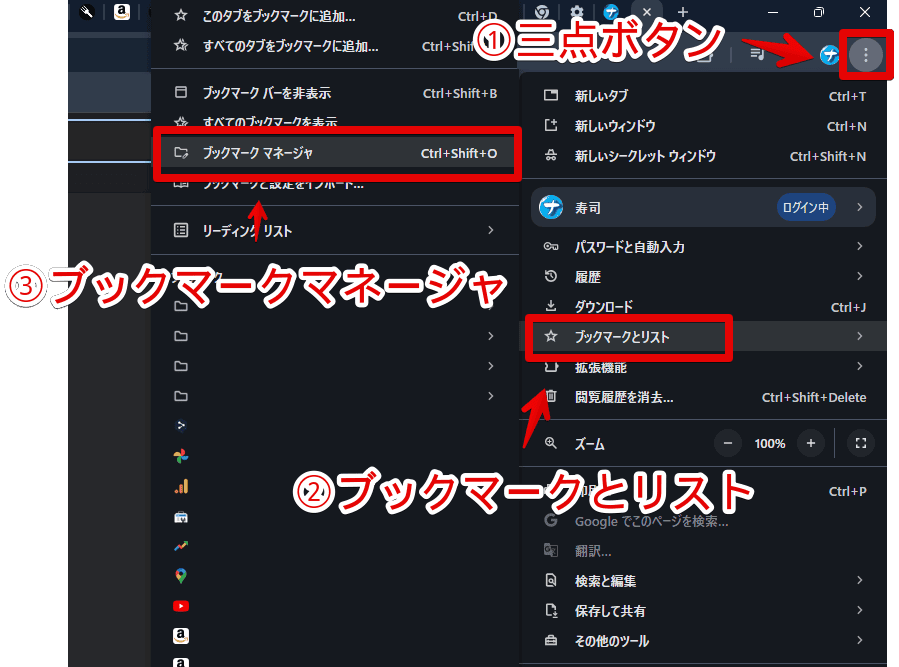
左側の「その他のブックマーク」をクリックします。「すべてのブックマーク」が表示される場合、この中に1つ以上のブックマークがあると思います。もしないのに表示される場合、ごめんなさい~。
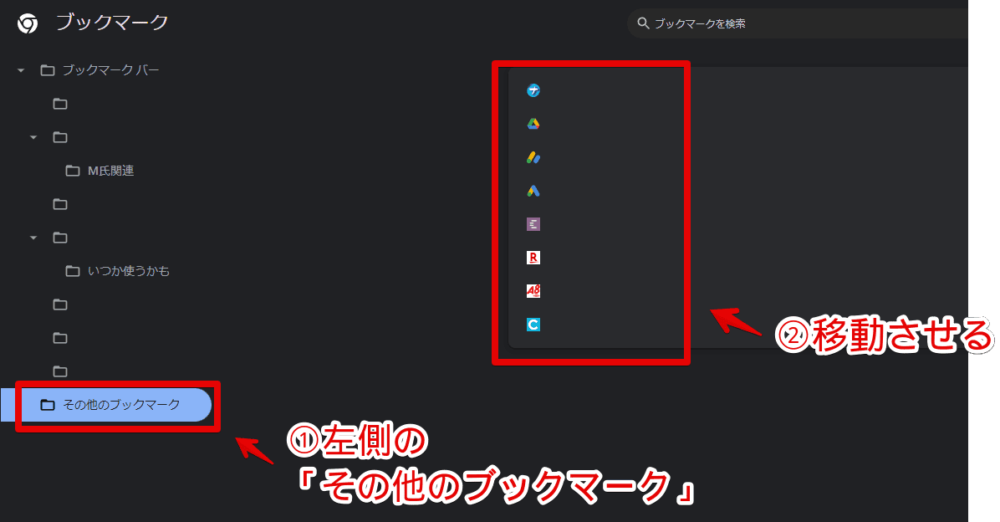
僕の場合、1つでも「その他のブックマーク」フォルダー内に入っていたら、自動的に「すべてのブックマーク」が表示されました。逆に、「その他のブックマーク」からブックマークを全て移動・あるいは削除なりして、0にすれば自動的に非表示になりました。
適当にフォルダーを作成するか、「ブックマークバー」の中に直接放り込むかします。範囲選択して、ドラッグ&ドロップすると移動できます。
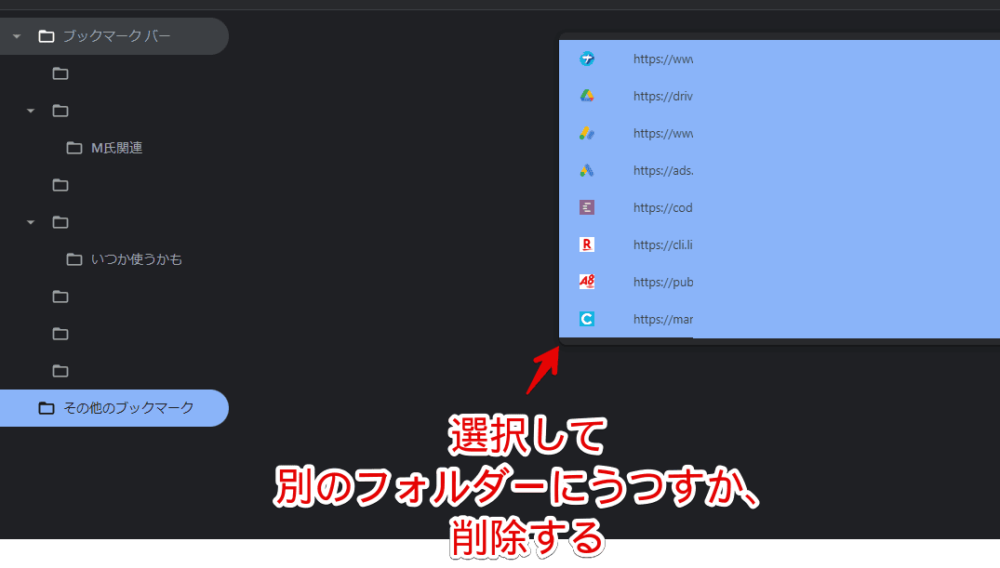
「その他のブックマーク」が空になった時点で、自動的にブックマークバーから「すべてのブックマーク」が非表示になりました。
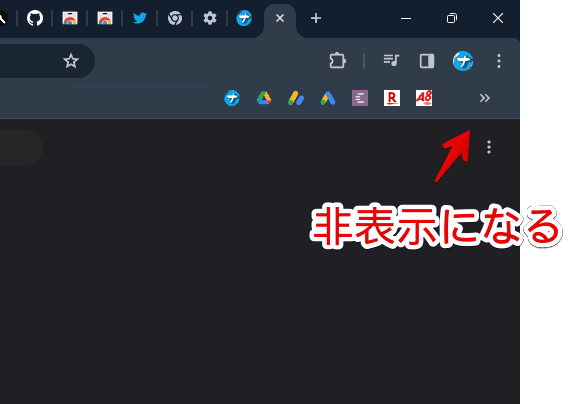
以前の方法
以前の方法です。どこかのタイミング(アップデート)で、「chrome://flags/」から「#power-bookmarks-side-panel」項目が消えたので、現在は使えないと思います。またどこかのアップデートで復活する可能性はあります。
- アドレスバーに「
chrome://flags/#power-bookmarks-side-panel」を貼り付けて、試験運用機能ページを開く - 「Power bookmarks side panel」項目を「Disabled」にする
- 「Relaunch」を押して、ブラウザを再起動する
Chromeのアドレスバーに「chrome://flags/#power-bookmarks-side-panel」を貼り付けて、Enterで開きます。
chrome://flags/#power-bookmarks-side-panel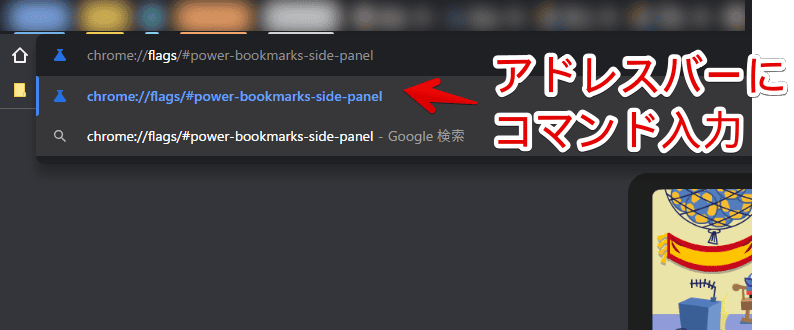
試験運用機能ページが表示されます。ちょっとだけ上にスクロールしたら、黄色くハイライトされている「Power bookmarks side panel」という項目があると思います。
この項目が恐らく「Default」や「Enabled」になっていると思います。「Disabled」に変更します。「無効化」という意味です。
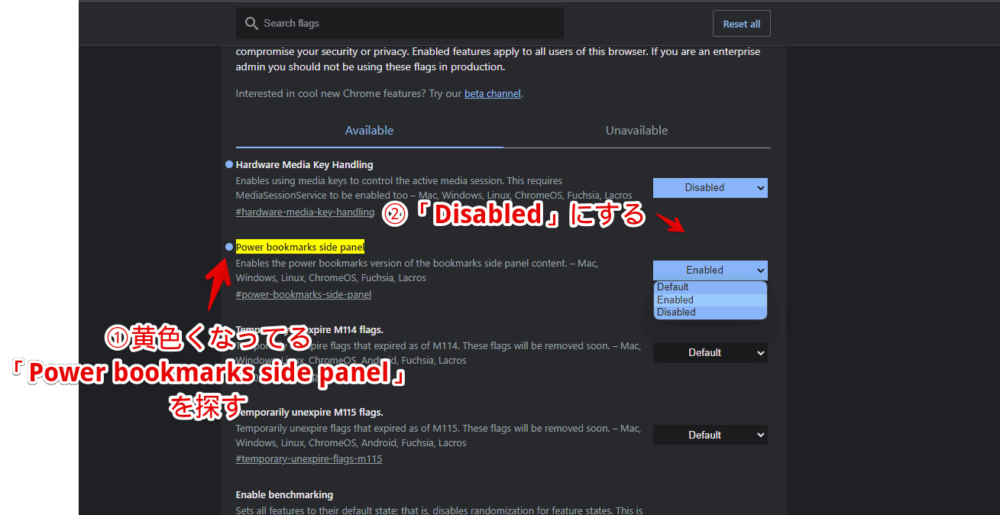
「Disabled」にできたら、右下の「Relaunch」をクリックします。自動的にChromeブラウザが再起動されます。
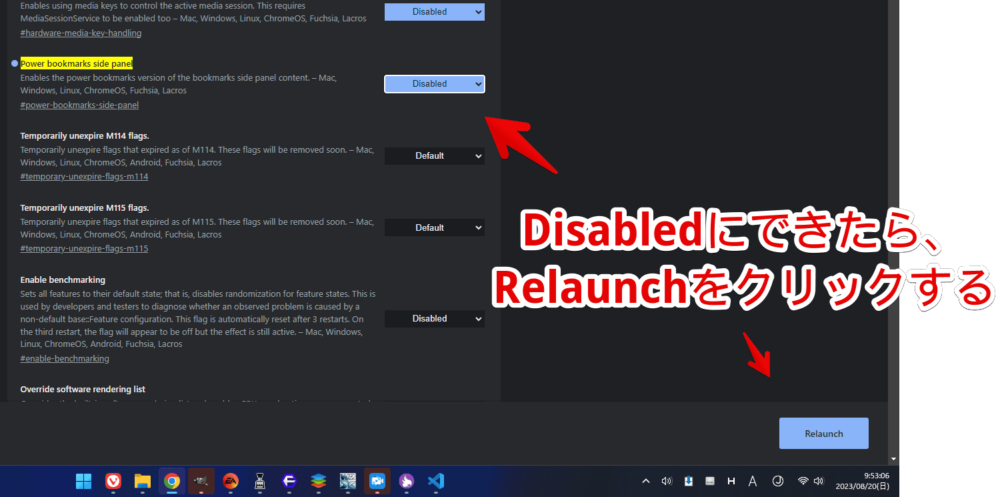
これで表示されなくなると思います。再び表示させたくなった場合は、同じ手順で、今度は「Enabled」にします。
感想
以上、「Google Chrome」ブラウザのブックマークバーの右端に、突然表示されるようになった「すべてのブックマーク」を非表示にする方法でした。
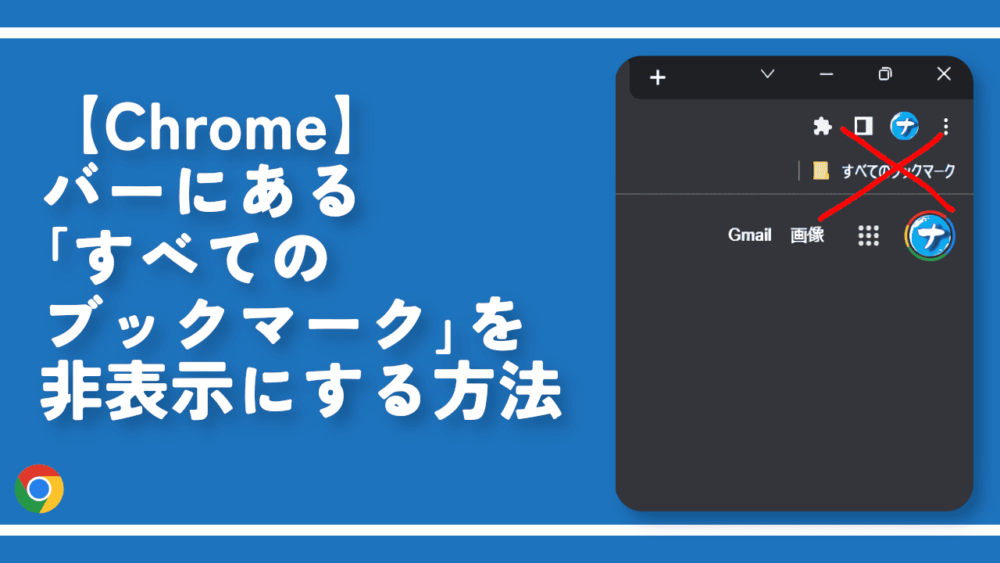
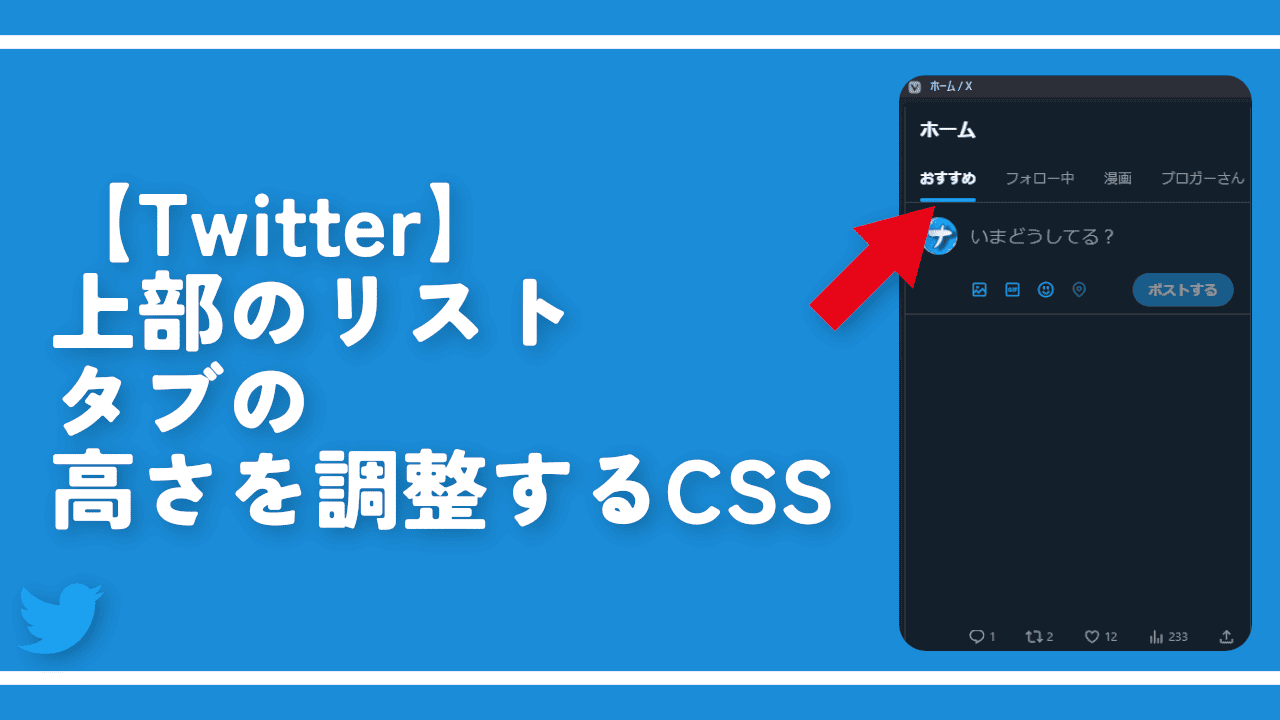

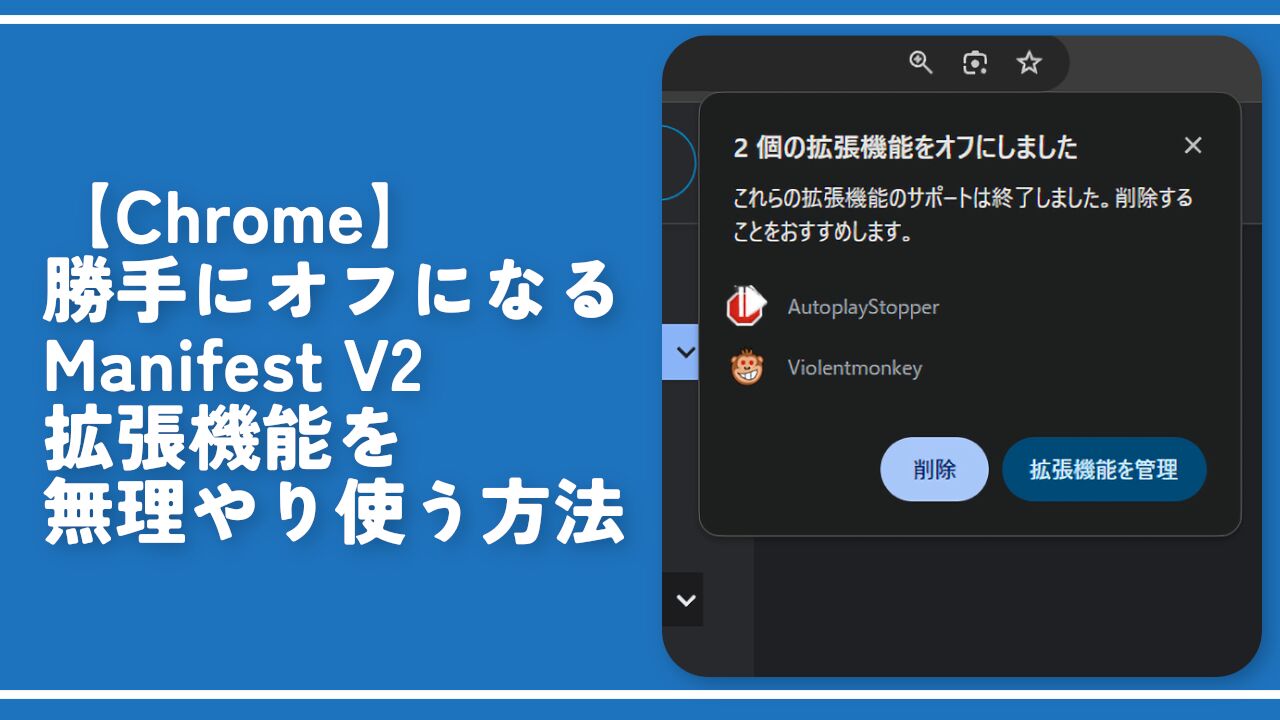
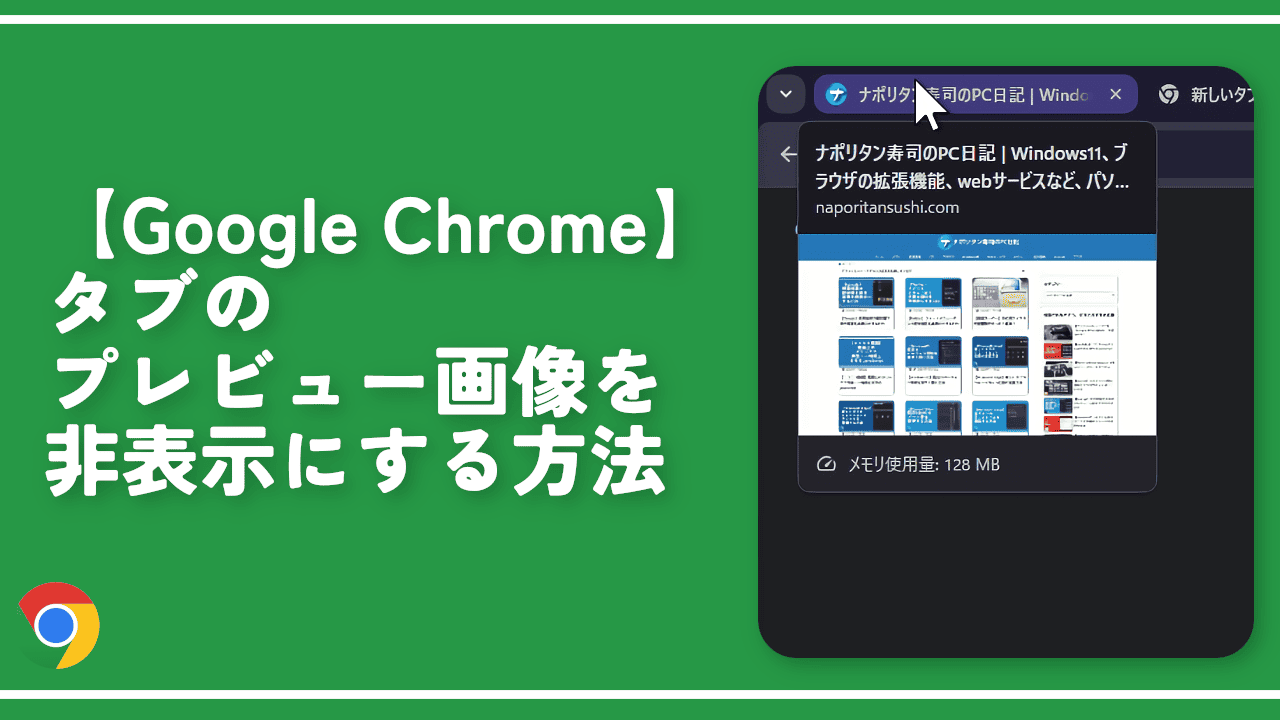

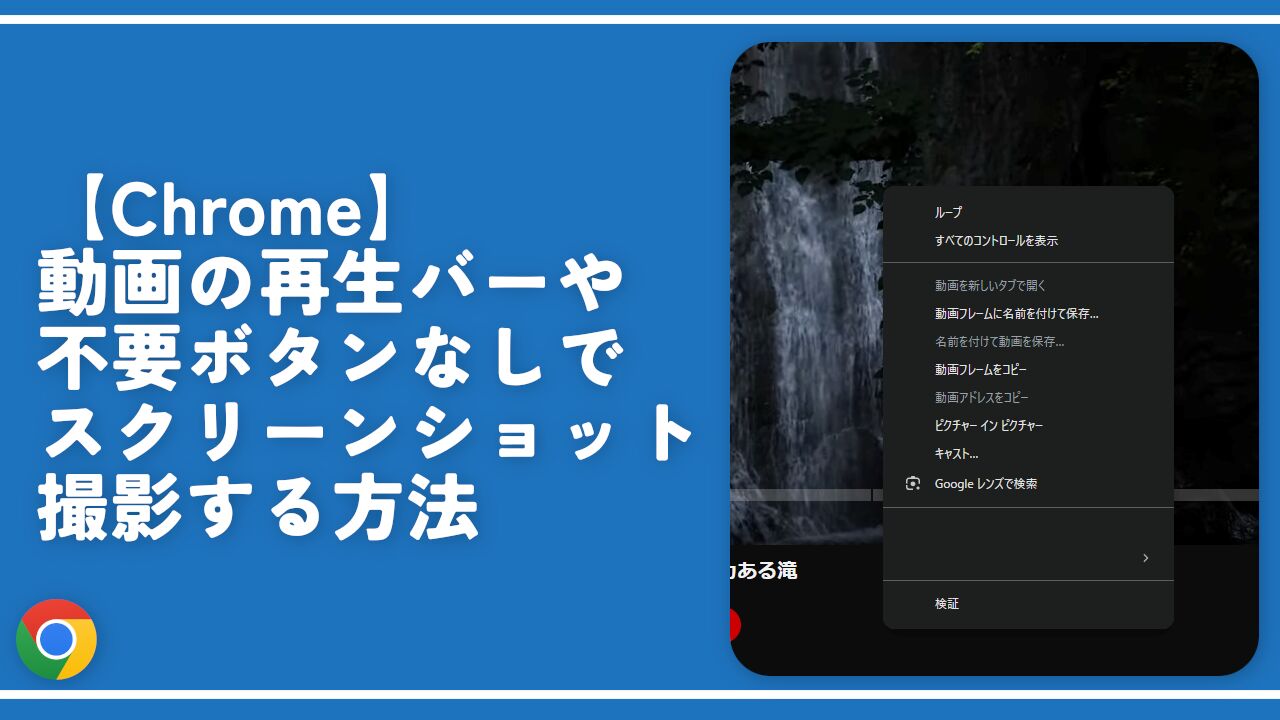

 【2025年】僕が買ったAmazon商品を貼る!今年も買うぞ!
【2025年】僕が買ったAmazon商品を貼る!今年も買うぞ! 【Amazon】配送料(送料)の文字を大きく目立たせるCSS
【Amazon】配送料(送料)の文字を大きく目立たせるCSS 【TVer】嫌いな特定の番組を非表示にするCSS。邪魔なのは消そうぜ!
【TVer】嫌いな特定の番組を非表示にするCSS。邪魔なのは消そうぜ! PixelからXiaomi 15 Ultraに移行して良かった点・悪かった点
PixelからXiaomi 15 Ultraに移行して良かった点・悪かった点 【DPP4】サードパーティー製でレンズデータを認識する方法
【DPP4】サードパーティー製でレンズデータを認識する方法 【Clean-Spam-Link-Tweet】「bnc.lt」リンクなどのスパム消す拡張機能
【Clean-Spam-Link-Tweet】「bnc.lt」リンクなどのスパム消す拡張機能 【プライムビデオ】関連タイトルを複数行表示にするCSS
【プライムビデオ】関連タイトルを複数行表示にするCSS 【Google検索】快適な検索結果を得るための8つの方法
【Google検索】快適な検索結果を得るための8つの方法 【YouTube Studio】視聴回数、高評価率、コメントを非表示にするCSS
【YouTube Studio】視聴回数、高評価率、コメントを非表示にするCSS 【Condler】Amazonの検索結果に便利な項目を追加する拡張機能
【Condler】Amazonの検索結果に便利な項目を追加する拡張機能 これまでの人生で恥ずかしかったこと・失敗したことを書いてストレス発散だ!
これまでの人生で恥ずかしかったこと・失敗したことを書いてストレス発散だ! 【2025年】当サイトが歩んだ日記の記録
【2025年】当サイトが歩んだ日記の記録